Overview
Trousse SDK pour Swift pour iOS, macOS, tvOS et watchOS qui vous permet une intégration fluide d’Auth0 dans vos applications. Ajoutez en toute sécurité les informations de connexion, déconnexion et stockage et accédez aux informations des utilisateurs.Voir le répertoire GitHubVous migrez depuis la v1? Consultez leGuide de migration
Documentation
- Démarrage rapide : Montre comment intégrer Auth0.swift dans une application iOS/macOS à partir de zéro.
- Application démo : Une application iOS / macOS complète et opérationnelle que vous pouvez essayer.
- Exemples : Explique comment utiliser la plupart des fonctionnalités.
- Documentation pour l’API : Documentation générée automatiquement à partir des commentaires du code qui explique toutes les fonctionnalités disponibles.
- FAQ : Répond à quelques questions courantes sur Auth0.swift.
- Documentation Auth0 : Explorez notre site de documentation pour en savoir plus sur Auth0.
Démarrage
Exigences
- iOS 13.0+ / macOS 11.0+ / tvOS 13.0+ / watchOS 7.0+
- Xcode 14.x
- Swift 5.7+
Consultez la Politique d’assistance pour découvrir quand l’abandon des versions de Xcode, Swift et de la plateforme ne sera pas considéré comme un changement majeur.
Installation
Gestionnaire de paquets Swift
Ouvrez l’élément de menu suivant dans Xcode : Fichiers > Ajouter des packages… Dans la boîte de recherche Rechercher ou entrer un package URL entrez cette URL :Cocoapods
Ajoutez la ligne suivante à votrePodfile :
pod install.
Carthage
Ajoutez la ligne suivante à votreCartfile :
carthage bootstrap --use-xcframeworks.
Configurer la trousse SDK
Allez sur Auth0 Dashboard et créez une nouvelle application Native. Auth0.swift a besoin de l’ID client et du domaine de l’application Auth0 pour communiquer avec Auth0. Vous trouverez ces informations dans la page « Settings » (Paramètres) de votre application Auth0. Si vous utilisez un domaine personnalisé, utilisez la valeur de votre domaine personnalisé au lieu de la valeur de la page Paramètres.Configurer l’ID client et le domaine avec une plist
Créez un fichierplist nommé Auth0.plist dans le package d’application avec le contenu suivant :
Configurer l’ID client et le domaine par programme
Pour Web Auth
Pour le client Authentication API
Pour le client Management API (utilisateurs)
Configurer Web Auth (iOS/macOS)
Configurer l’URL de rappel et l’URL de déconnexion
L’URL de rappel et l’URL de déconnexion sont les URL qu’invoque Auth0 pour rediriger vers votre application. Auth0 invoque l’URL de rappel après avoir authentifié l’utilisateur, et l’URL de déconnexion après avoir supprimé le témoin de session. Comme l’URL de rappel et l’URL déconnexion peuvent être manipulées, vous devrez ajouter vos URL aux champs URL de rappel autorisées et URL de déconnexion autorisées dans la page Paramètres de votre application Auth0. Cela permettra à Auth0 de reconnaître ces URL comme valides. Si les champs des URL de rappel et URL de déconnexion ne sont pas définis, les utilisateurs ne pourront pas se connecter et se déconnecter de l’application et obtiendront une erreur. Accédez à la page Paramètres de votre application Auth0 et ajoutez les URL correspondantes à l’URL de rappel autorisée et URL de déconnexion autorisées, en fonction de la plateforme de votre application. Si vous utilisez un domaine personnalisé, remplacez{yourAuth0Domain} par la valeur de votre domaine personnalisé au lieu de la valeur de la page Paramètres.
iOS
macOS
com.example.MyApp et que votre domaine Auth0 était example.us.auth0.com, alors cette valeur serait :
Assurez-vous que le paramètre Méthode d’authentification du point de terminaison des jetons est réglé sur
None.Configurer le schéma personnalisé des URL
Dans Xcode, allez dans l’onglet Info des paramètres de la cible de votre application. Dans la section Types d’URL, cliquez sur le bouton + pour ajouter une nouvelle entrée. Saisissezauth0 dans le champ Identifiant et $(PRODUCT_BUNDLE_IDENTIFIER) dans le champ Schémas des URL.
Cela permet d’enregistrer l’identifiant de votre package en tant qu’URL de schéma personnalisé, afin que l’URL de rappel et l’URL de déconnexion puissent atteindre votre application.
Connexion Web Auth (iOS / macOS)
Importez le moduleAuth0 dans le fichier où vous souhaitez présenter la page de connexion.
Utiliser async/await
Utiliser Combine
Déconnexion Web Auth (iOS / macOS)
Pour déconnecter l’utilisateur, il faut effacer le témoin de la session de connexion universelle, puis supprimer les identifiants de l’utilisateur de votre application. Appelez la méthodeclearSession() dans l’action de votre bouton Déconnexion. Une fois le témoin de session effacé, supprimez les identifiants de l’utilisateur.
Utiliser async/await
Utiliser Combine
Boîte d’alerte SSO (iOS / macOS)
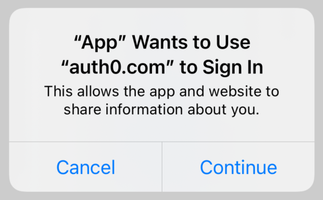
Voir aussi Comment créer une expérience SSO (Authentification unique) mobile transparente sur iOS pour une présentation détaillée.
Prochaines étapes
En savoir plus sur la majorité des fonctions dans Exemples :- Enregistrer les identifiants : stockez les identifiants de l’utilisateur en toute sécurité dans le Keychain.
- Chercher des identifiants enregistrés : vérifiez si l’utilisateur est déjà connecté au démarrage de votre application.
- Récupérer des identifiants : récupère les identifiants de l’utilisateur dans le Keychain et les renouvelle automatiquement si elles ont expiré.
- Effacer des identifiants enregistrés : supprime les identifiants de l’utilisateur pour terminer le processus de déconnexion.
- Récupérer des informations sur l’utilisateur : Obtenir les dernières informations sur l’utilisateur à partir du point de terminaison
/userinfo.

